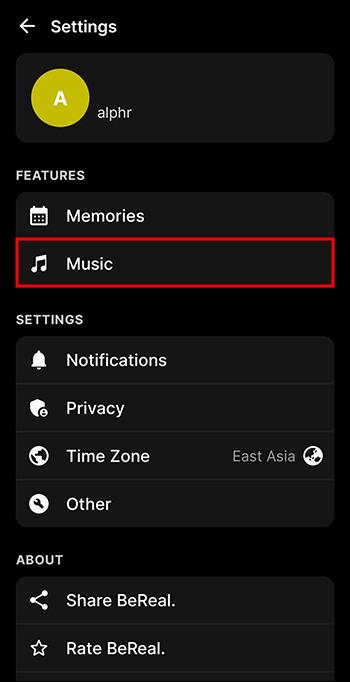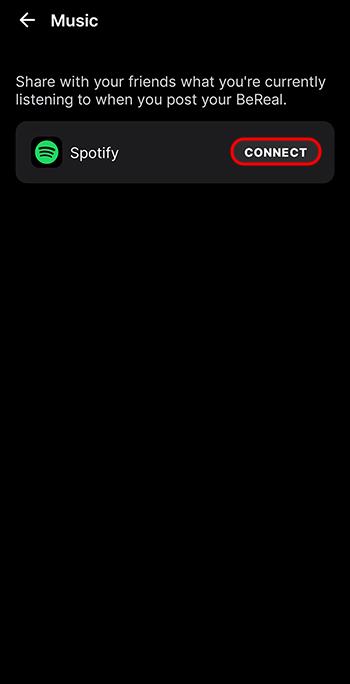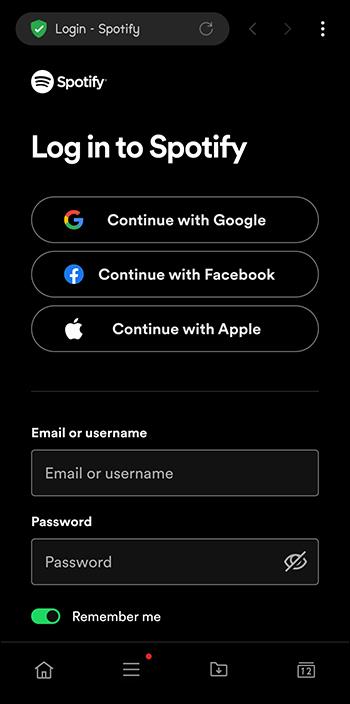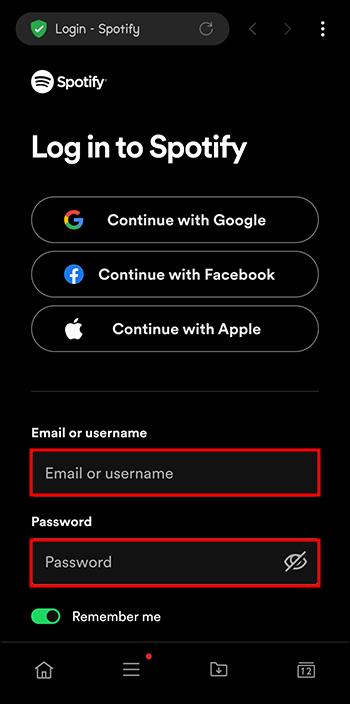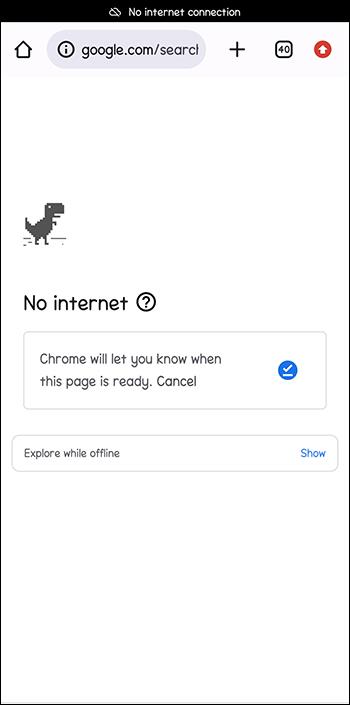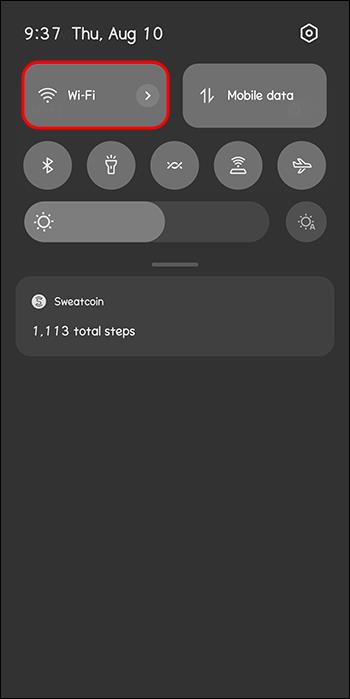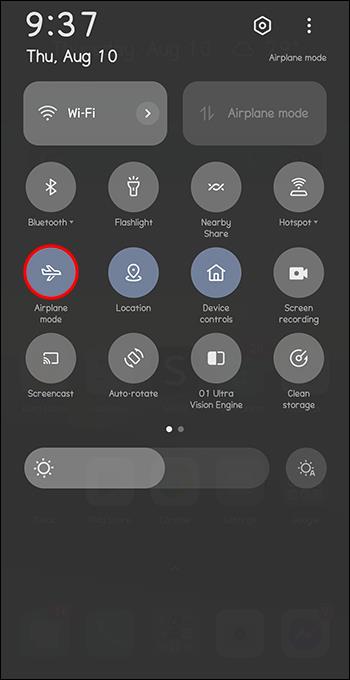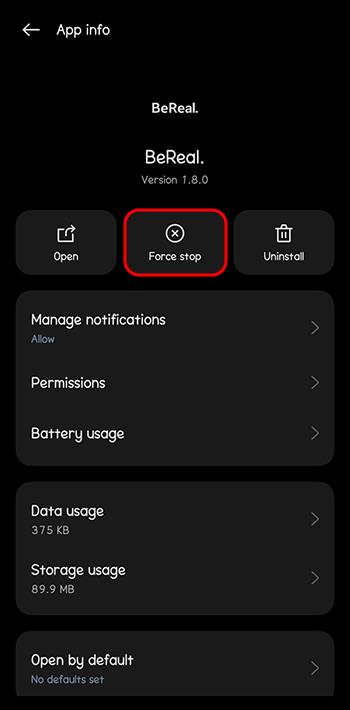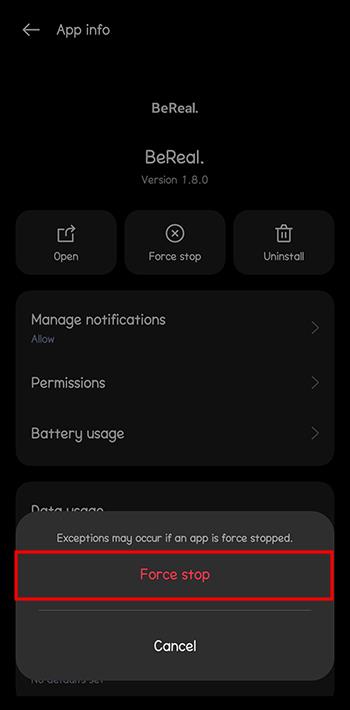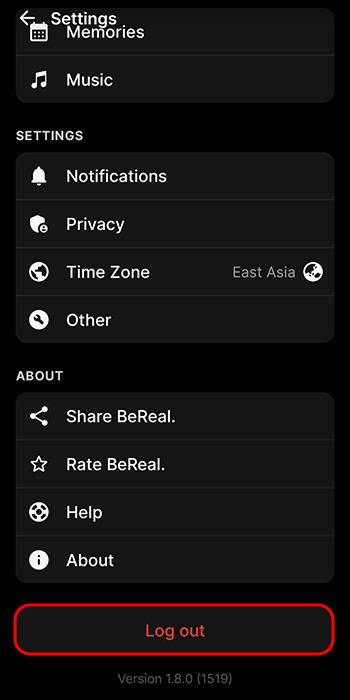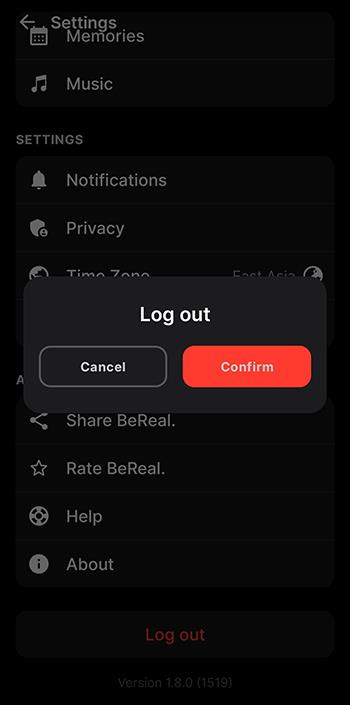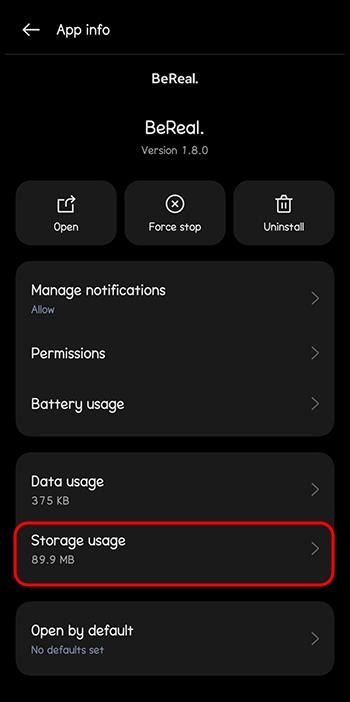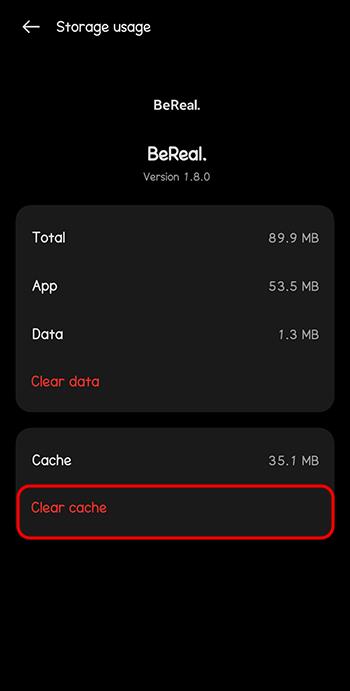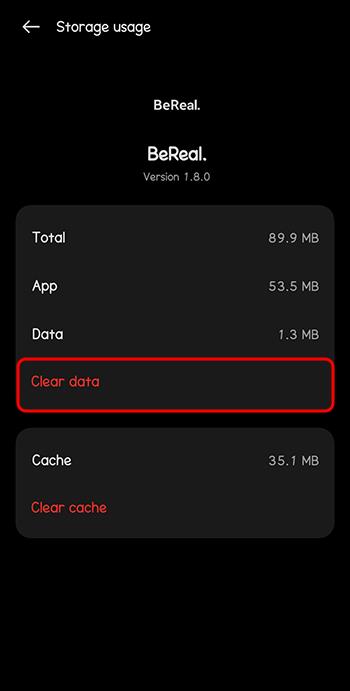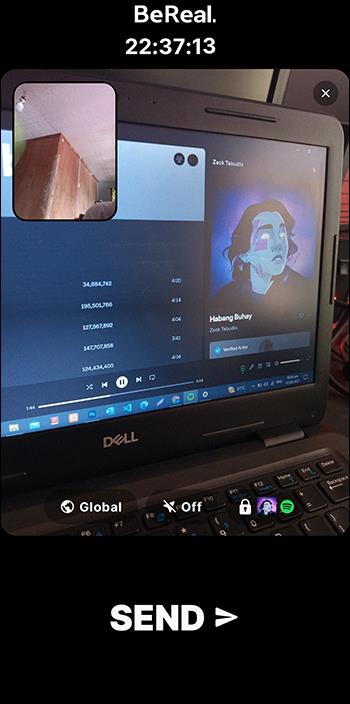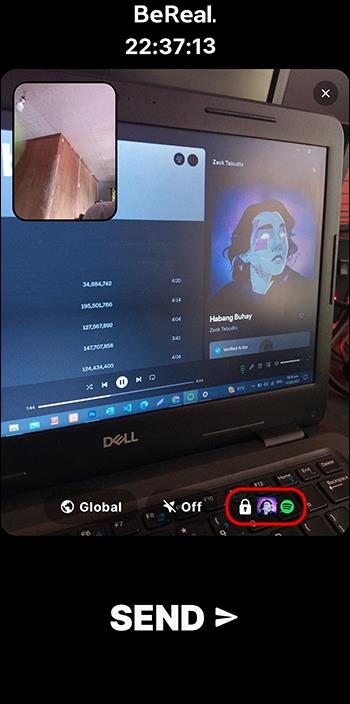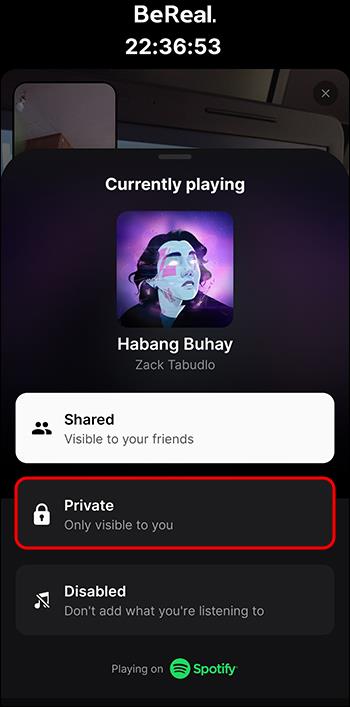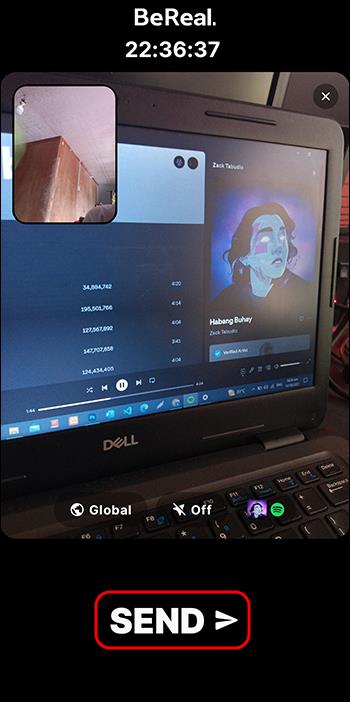Jeste li povezali svoj Spotify račun sa svojim BeReal računom i imate pogreške kao što su "BeReal username preduvjet nije uspio" ili "BeReal Spotify ne radi?" Možda ćete morati promijeniti Spotify račun koji vam se sviđa u BeReal. S nedavnom BeReal-ovom integracijom Spotifyja, korisnici bi trebali moći dijeliti Spotify pjesme koje slušaju kada objavljuju. Ako vaši postovi to ne uspiju, čitajte dalje.
Ovaj će članak pružiti korake za promjenu vašeg Spotify računa u BeRealu kako biste mogli ukloniti te dosadne poruke o pogrešci.
Promjena Spotify računa u BeRealu
Ako ste povezali Spotify račun sa svojim BeReal računom, ali ga morate promijeniti iz bilo kojeg razloga, upotrijebite ove korake:
- Otvorite BeReal na svom mobitelu.

- Dodirnite "Profil".

- Odaberite "Postavke".

- Idite dolje na "Glazba".
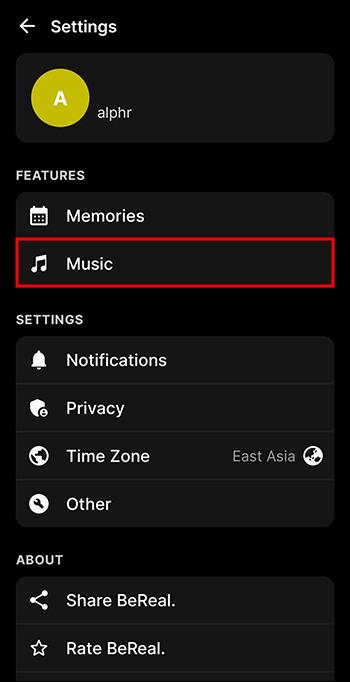
- Odaberite "Poveži se na Spotify". Ako ste već prijavljeni, vidjet ćete opciju "Prekini vezu".
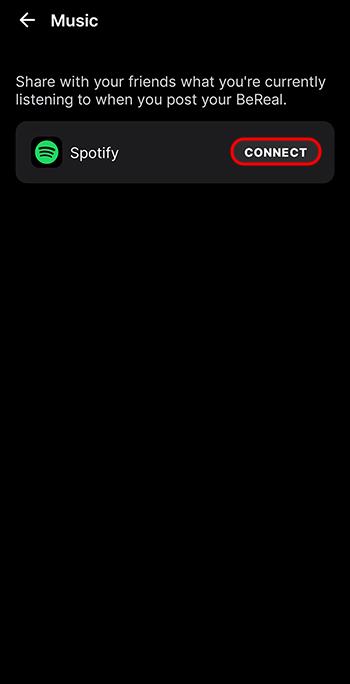
- Sada se možete prijaviti na drugi Spotify račun.
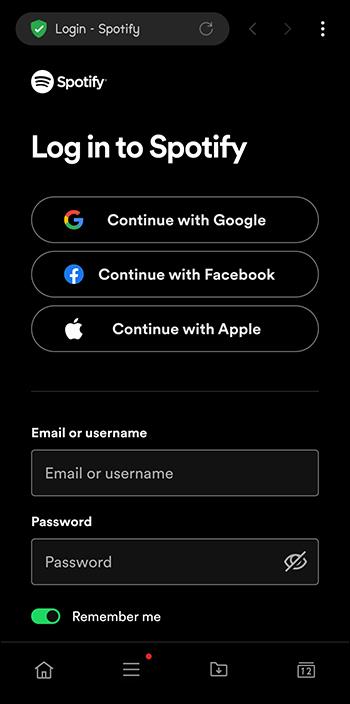
- Unesite svoje podatke za prijavu, zatim slijedite upute i vaš će novi Spotify račun biti povezan.
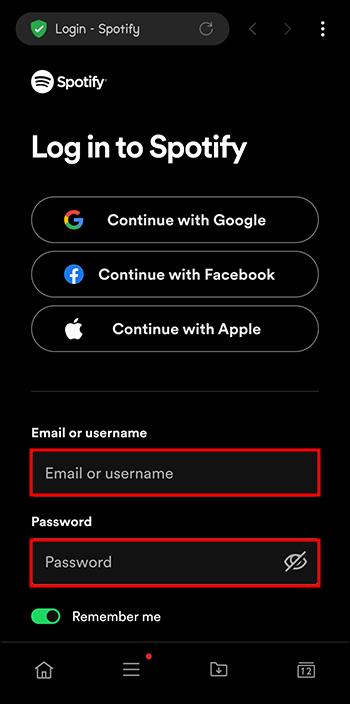
Rješavanje problema za Spotify povezan s BeRealom
Vaš Spotify račun možda se neće povezati s vašim BeReal računom iz nekoliko razloga. Vaša internetska usluga može biti problematična, možda ćete morati ažurirati svoju aplikaciju ili BeReal poslužitelj možda ne radi. Isprobajte rješenja u nastavku ako imate problema s povezivanjem svog Spotify računa s BeRealom.
Provjerite svoju internetsku uslugu
Većina problema s povezivanjem Spotifyja i BeReala proizlazi iz korištenja nepouzdane internetske usluge. Isprobajte ove korake da vidite je li internet problem i da ga riješite:
- Otvorite web stranicu iz svog mobilnog preglednika da vidite hoće li se učitati; ako se ne dogodi, znat ćete da je vaša internetska veza uzrok problema.
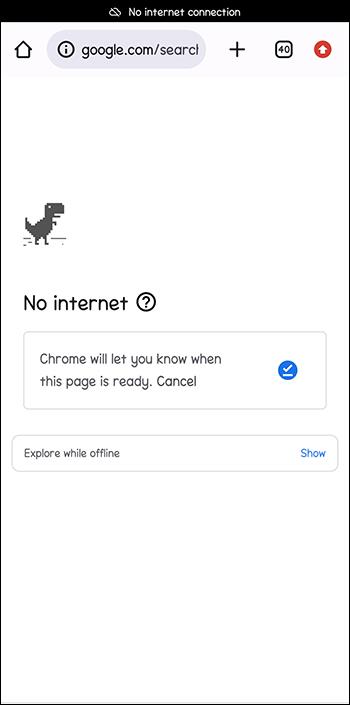
- Pokušajte se prebaciti na Wi-Fi ako koristite mobilne podatke, ili obrnuto, da vidite hoće li to učiniti razliku.
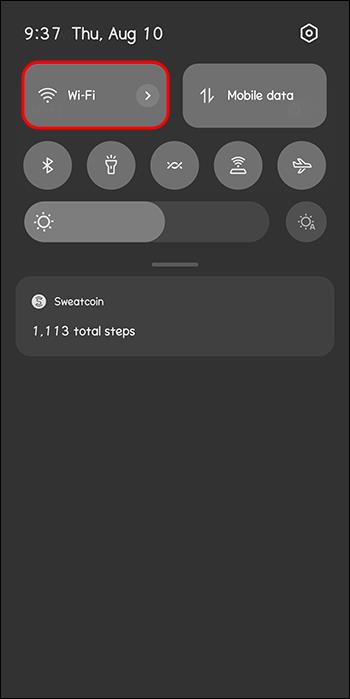
- Ponovno pokrenite Wi-Fi usmjerivač.

- Uključite način rada u zrakoplovu na svom mobitelu na minutu, a zatim ga isključite.
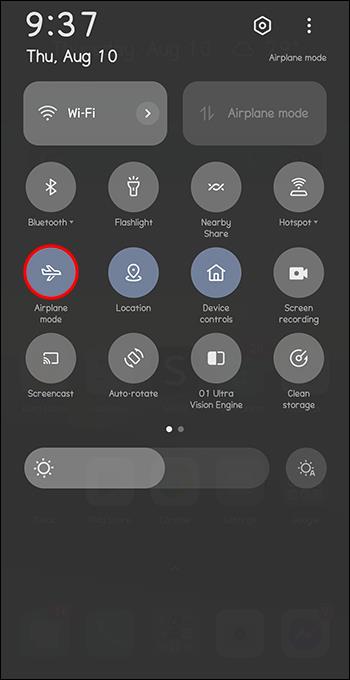
Ponovno pokrenite BeReal
Ako aplikacija BeReal daje pogreške ili ne radi ispravno, prisilno je zatvorite i ponovno pokrenite. Evo općih uputa za Android:
- Idite na Postavke.

- Otvorite Aplikacije, a zatim "Upravljanje aplikacijama".

- Pronađite BeReal.

- Pritisnite "Prisilno zaustavi".
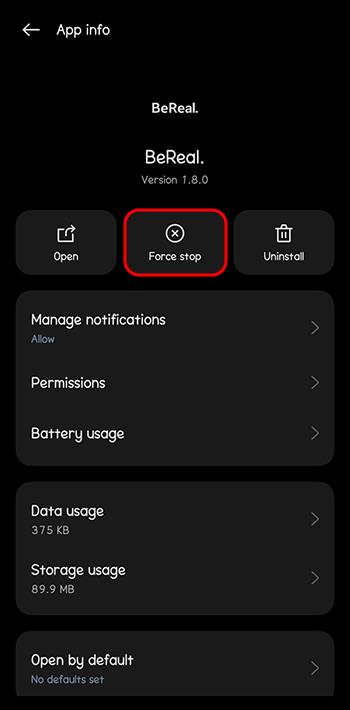
- Potvrdite izbor.
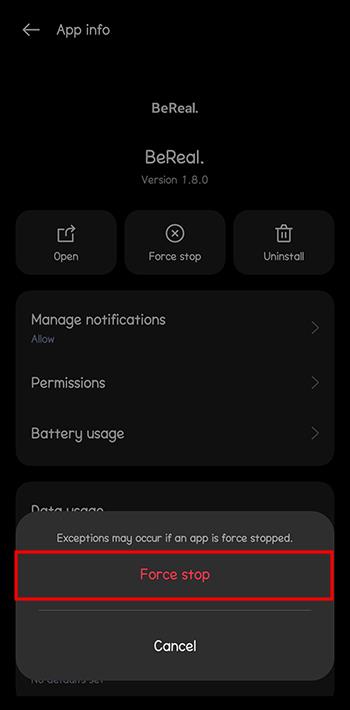
Za iOS ne postoji namjenska opcija, pa samo povucite aplikaciju udaljite u izmjenjivaču.
Odjavite se, a zatim se prijavite
Ako imate problema sa sinkronizacijom svog Spotify računa s BeReal računom, pokušajte se odjaviti s BeReala, a zatim se ponovo prijaviti. Uraditi ovo:
- Dodirnite svoj "Račun".

- Odaberite izbornik s tri točke.

- Kliknite na "Odjava".
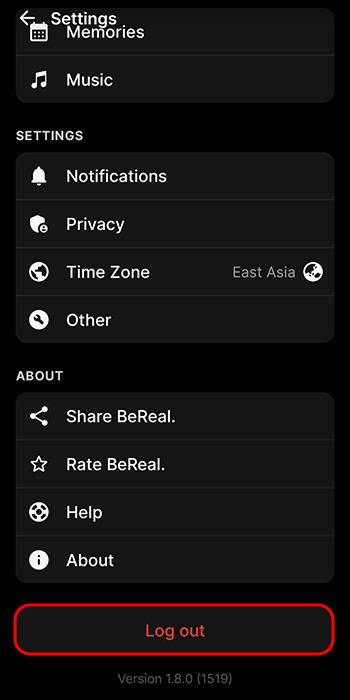
- Potvrdite, a zatim se ponovno prijavite.
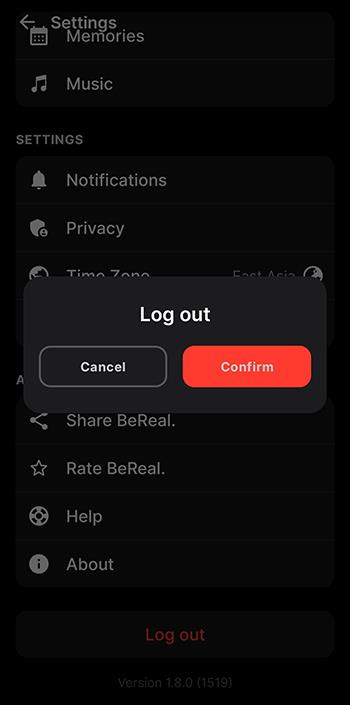
Izbrišite predmemoriju BeReala
Ponekad BeReal može imati problema jer morate očistiti njegovu predmemoriju. Brisanje predmemorije aplikacije može pomoći da ona optimalnije funkcionira. iPhone ne nudi jednostavan način brisanja predmemorije. Morali biste deinstalirati i zatim ponovno instalirati aplikaciju. U Androidu izbrišite predmemoriju na sljedeći način:
- Idite na "Postavke".

- Odaberite "Aplikacije".

- Uđite u svoju aplikaciju BeReal.

- Odaberite "Upotreba pohrane".
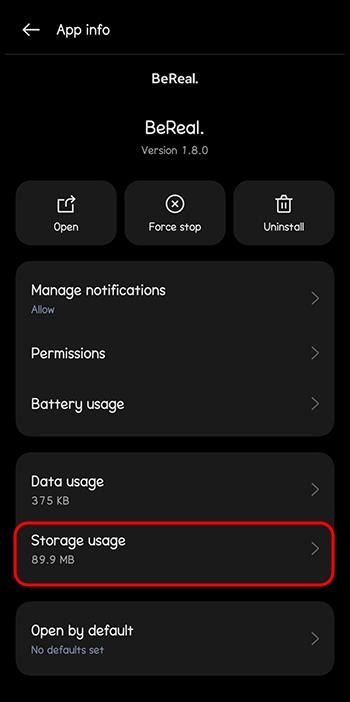
- Dodirnite "Izbriši predmemoriju".
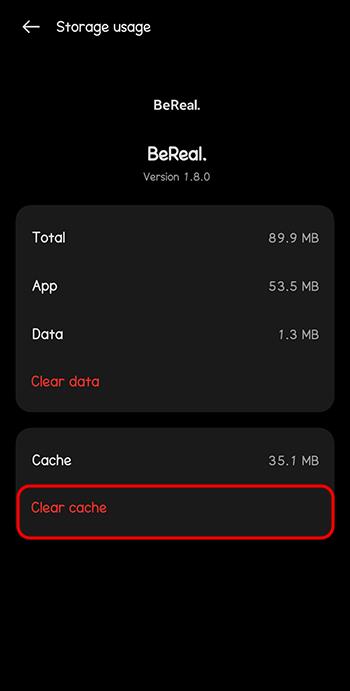
- Zatim dodirnite "Izbriši podatke".
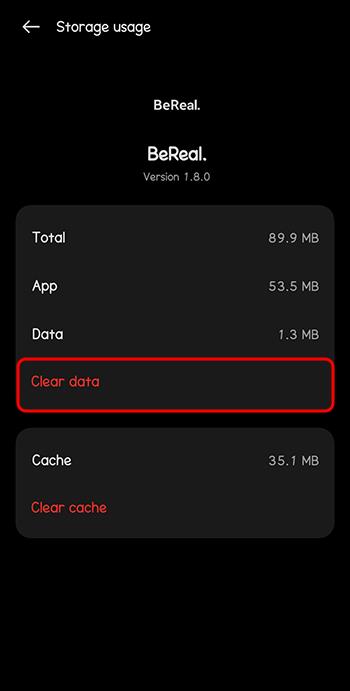
Ponovno pokrenite svoj telefon
Većina aplikacija radi bolje nakon ponovnog pokretanja telefona, što ispire sve probleme sa softverom.
Ponovno instalirajte aplikaciju BeReal
Ponovna instalacija aplikacije BeReal osigurat će da koristite najnoviju verziju i isprati oštećene podatke, što bi moglo riješiti mnoge probleme povezane sa Spotifyjem.
Provjerite ima li BeReal problema s internetom
Ako vaš Spotify račun daje pogreške prilikom povezivanja s BeRealom, BeRealova mrežna usluga mogla bi privremeno imati problema. Pretražite na mreži da vidite jesu li drugi korisnici prijavili probleme s uslugom, a zatim provjerite kasnije je li usluga ponovno uspostavljena.
Isključite bilo koji VPN
Ako koristite VPN uslugu na svom mobitelu i imate problema s radom Spotifyja u BeRealu, pokušajte ga isključiti i osvježiti svoju mrežu da vidite hoće li to riješiti problem.
Kako dodati Spotify glazbu u BeReal post
Sada kada ste uspješno ponovno povezali Spotify račun sa svojim BeReal računom, možete dodati Spotify glazbu svojim objavama i promijeniti s kim dijelite te informacije. Slijedite korake u nastavku za dodavanje Spotify glazbe BeReal objavama na iOS-u i Androidu:
- Pokrenite Spotify i pustite pjesmu koju želite dodati u svoj BeReal post.
- Otvorite BeReal.

- Odaberite fotografiju koju želite podijeliti u BeRealu.
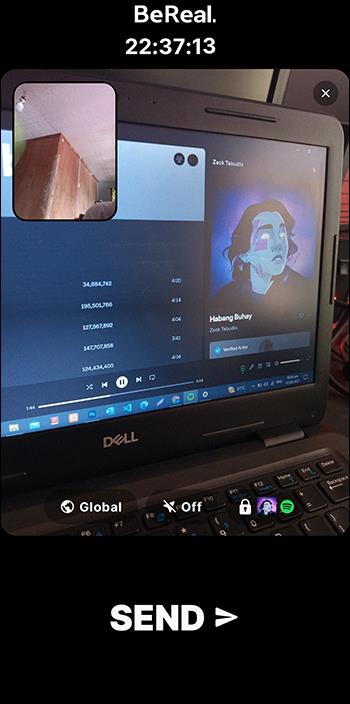
- Dodirnite ikonu "Spotify".
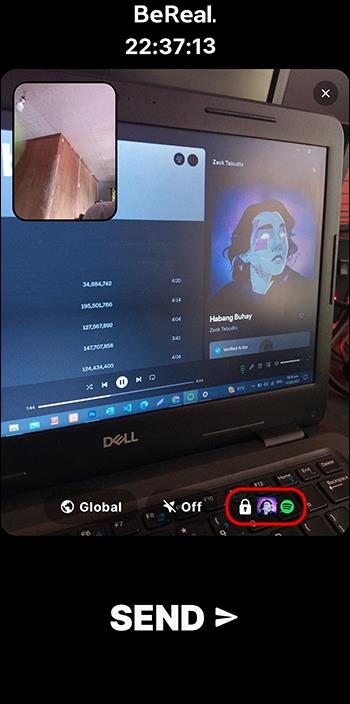
- Na dnu ćete vidjeti opcije dijeljenja i možete odlučiti želite li dijeliti svoje podatke o slušanju na Spotifyu sa "Svima", "Neka bude privatno" ili "Onemogući".
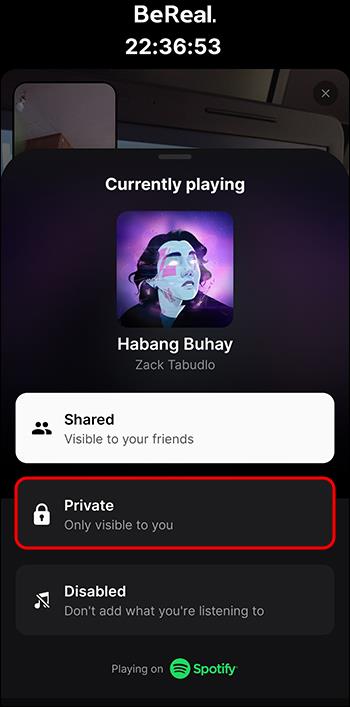
- Kada ste odabrali svoje postavke, dodirnite “Pošalji” da podijelite objavu s BeRealom s vašim dodanim podacima o pjesmi ili podcastu Spotifyja.
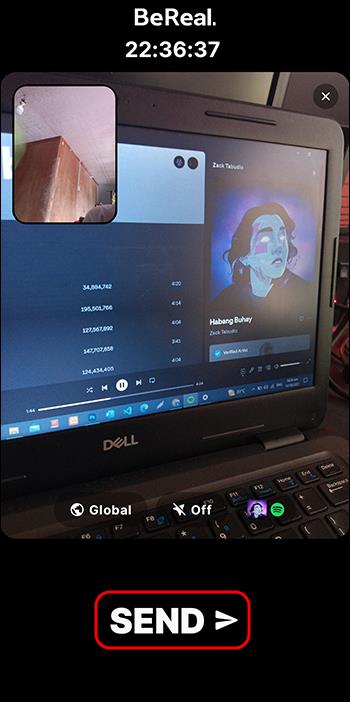
Kako BeRealova audio značajka radi sa Spotifyjem
Kada sinkronizirate svoj Spotify račun sa svojim BeReal računom i slušate glazbu na Spotifyju dok snimate svoju BeReal fotografiju, vaša Spotify glazba bit će dodana automatski uz vaš post. Na vrhu feeda vidjet ćete informacije o glazbi ispod lokacije i naslova za svoju objavu.
Ova značajka će raditi samo kada slušate nešto dok nosite svoj BeReal. Ne možete dodati ili ukloniti Spotify glazbu iz svog posta nakon što ga podijelite. Ako ljudi žele saznati više o pjesmi ili je poslušati na vašem BeRealu, mogu je dodirnuti kako bi vidjeli detalje i čuli pretpregled. Da biste vidjeli što drugi korisnici slušaju, možete otvoriti njihov BeReal, zatim ispod njihove lokacije potražiti informacije o slušanju na Spotifyu.
FAQ
Je li moguće promijeniti glazbu na BeReal objavi nakon što je objavljena?
Ne možete promijeniti Spotify glazbu u BeReal objavi nakon što je podijelite. Unaprijed odlučite koju Spotify glazbu želite dodati, a zatim je počnite slušati na Spotifyju u trenutku kada snimite i podijelite svoju BeReal fotografiju. Ako slušate pjesmu koju ne želite da ljudi vide ili pregledaju, zatvorite aplikaciju Spotify, a zatim objavite svoju BeReal fotografiju.
Tko može čuti Spotify glazbu na mojoj BeReal objavi?
Kada objavljujete na BeReal sa Spotify pjesmom, ako odaberete "Shared", vaše informacije o slušanju na Spotifyju bit će vidljive samo prijateljima. Ako ste odabrali "Privatno", samo ga vi možete vidjeti, a ako ste ga onemogućili, vaši podaci o slušanju na Spotifyu neće se dijeliti niti vidjeti.
Mogu li dodati nekoliko pjesama u BeReal Post?
Možete dodati samo jednu pjesmu ili podcast u jednu BeReal objavu odjednom.
Dajte BeRealu svoj Spotify osjećaj
Povezivanje vašeg Spotify računa s vašim BeReal računom odličan je način da slušate svoje omiljene pjesme i dijelite svoje Spotify all-stars s prijateljima putem svojih BeReal postova. Ako naiđete na bilo kakve probleme sa značajkom, promjena vašeg Spotify računa i obavljanje manjeg rješavanja problema trebali bi vas vratiti na pravi put.
Uživate li u mogućnosti dijeljenja svoje Spotify glazbe u BeRealu? Jeste li imali problema s ovom značajkom? Javite nam u komentarima ispod.